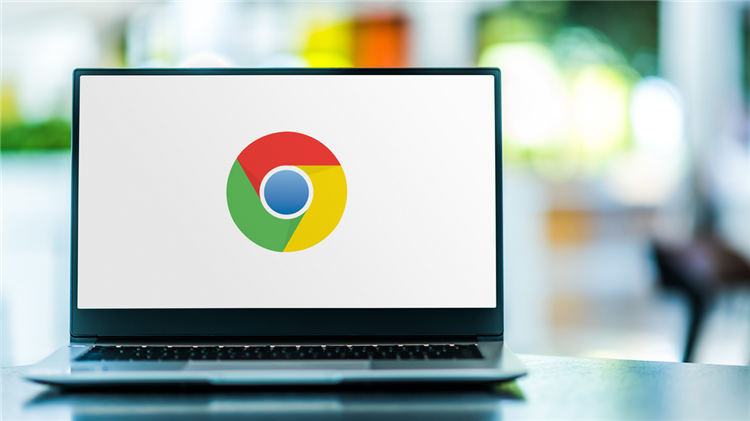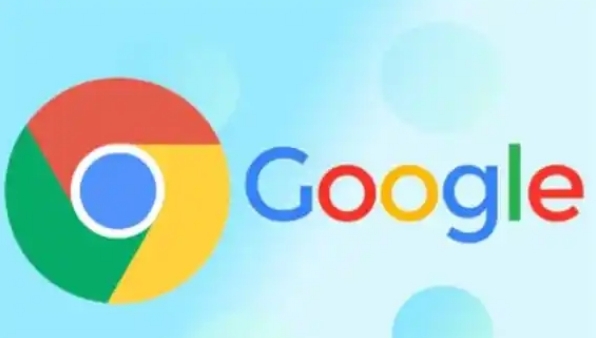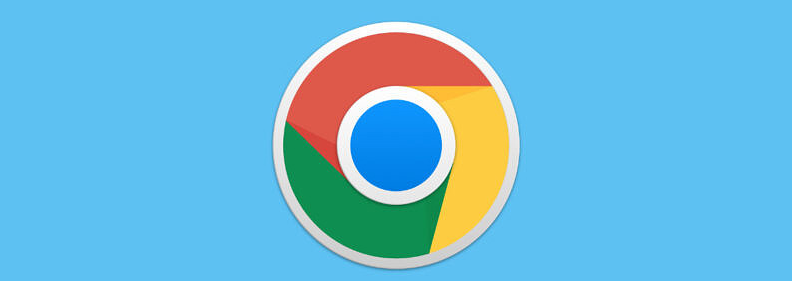1. 检查网络连接:确保设备所连接的网络稳定且速度足够。如果可能,尝试更换到更快的网络环境,如从Wi-Fi切换到有线网络,或者连接到其他更高速的Wi-Fi网络。同时,关闭其他正在占用网络带宽的设备或应用程序,以避免网络拥堵对下载速度的影响。
2. 调整浏览器设置:打开Google浏览器,点击右上角的三个点,选择“设置”。在设置页面中,找到“高级”选项并点击展开。在“系统”部分,找到“使用硬件加速模式”选项,确保其被勾选。硬件加速可以充分利用计算机的GPU等硬件资源,提升浏览器的性能,包括下载速度。此外,在“隐私和安全”部分,可以检查“站点设置”中的“内容设置”,确保没有对下载内容进行不必要的限制。
3. 清理浏览器缓存:随着时间的积累,浏览器缓存中可能会存储大量临时数据,这些数据可能会导致下载速度变慢。定期清理浏览器缓存可以释放空间并提高性能。在Google浏览器中,点击右上角的三个点,选择“更多工具”,然后点击“清除浏览数据”。在弹出的窗口中,选择要清除的数据类型,如缓存的图片和文件等,然后点击“清除数据”按钮。
4. 更新浏览器版本:旧版本的浏览器可能存在一些性能问题或与当前网络环境不兼容的情况。定期检查并更新Google浏览器到最新版本,以确保能够获得最佳的下载速度和性能优化。在浏览器的设置页面中,可以找到“关于Chrome”选项,点击后浏览器会自动检查并提示是否有可用的更新。
5. 检查下载任务管理:如果有多个下载任务同时进行,可能会相互影响下载速度。在浏览器的下载管理器中,可以查看当前的下载任务,并根据需要暂停或取消一些不重要的任务,以集中带宽用于重要的下载。另外,确保下载路径的磁盘有足够的可用空间,以免因磁盘空间不足导致下载速度下降。
6. 禁用不必要的扩展程序:某些浏览器扩展程序可能会在后台运行并消耗网络资源,从而影响下载速度。在浏览器的扩展程序管理页面中,禁用那些不需要的扩展程序,只保留必要的几个。特别是一些与网络相关的扩展,如广告拦截器、VPN等,可能会对下载产生较大影响,可根据具体情况进行调整。
7. 更改DNS服务器:DNS服务器负责将域名解析为IP地址,如果使用的DNS服务器响应速度慢,可能会影响下载速度。可以尝试更改DNS服务器为公共DNS服务,如Google的DNS(主DNS为8.8.8.8,副DNS为8.8.4.4)或其他可靠的DNS服务。在设备的网络设置中,找到DNS设置选项,手动输入新的DNS地址并保存。
8. 检查防火墙和安全软件设置:防火墙或安全软件可能会对下载进行限制或扫描,导致下载速度变慢。检查防火墙和安全软件的设置,确保它们没有阻止或限制Google浏览器的下载功能。可以将Google浏览器添加到信任列表或调整相关的安全策略,但要注意确保操作的安全性,避免引入潜在的安全风险。